Memiliki akun Facebook yang diretas sangat membuat frustrasi dan dapat menyebabkan kesalahpahaman. Namun, beberapa peretas melangkah lebih jauh dan menghapus akun sama sekali. Sayangnya, jika ini terjadi lebih dari 30 hari yang lalu, satu-satunya pilihan Anda adalah membuat akun baru.
Namun, jika penghapusan terjadi kurang dari sebulan yang lalu, Anda mungkin masih memiliki kesempatan untuk menyimpan akun Anda.
Lindungi Akun Facebook Anda dari Penghapusan oleh Peretas
Sebelum terjun ke dalam memperbaiki masalah, pertama-tama mari jelajahi tindakan yang dapat Anda lakukan sebelum peretas dapat menghapus akun Anda.
Jika Anda tidak yakin apakah akun Facebook Anda disusupi, Anda harus memverifikasi apakah atau tidak seseorang menggunakan akun Facebook Anda . Menangkap masalah di awal adalah skenario kasus terbaik untuk memulihkan akun Anda.
cara mengganti nomor telepon di apple id
Sebagai pengguna Facebook, Anda harus memperbarui informasi kontak Anda, termasuk email dan nomor telepon Anda. Facebook akan mengirimkan peringatan untuk login baru dan perubahan informasi login Anda. Jika seseorang telah mengambil alih akun Anda, pertama-tama Anda ingin membuka akun email Anda. Cari komunikasi dari Facebook.

Jika Anda telah menerima email dari Facebook yang memberi tahu Anda tentang perubahan, buka email tersebut dan klik ' Amankan akun Anda ' tautan. Proses ini mengarahkan Anda ke halaman bantuan yang membantu Anda memulihkan akun.
Dengan asumsi Anda tidak menerima email ini tepat waktu, tidak apa-apa. Pilihan lain ada untuk membantu Anda memulihkan akun Facebook Anda setelah dihapus, bahkan jika peretas mengubah kredensial masuk Anda.
Cara Memulihkan Akun yang Diretas dan Dihapus
Hal yang baik tentang penghapusan akun adalah Facebook tidak langsung menghapusnya. Sebaliknya, itu membuat akun 'hidup' tetapi membuatnya tidak terlihat oleh teman Anda selama 30 hari. Inilah cara memulihkan akun yang diretas dan dihapus.
Pulihkan Facebook jika Kata Sandi dan Email Tidak Diubah
Ada sedikit kemungkinan peretas lupa mengubah data login Anda sebelum mereka menghapus akun. Jika demikian, berikut cara mengaktifkan kembali dan mendapatkan kembali akses ke akun Anda.
- Buka browser di komputer Anda dan buka “ https://facebook.com .” Jika Anda menggunakan smartphone atau tablet, luncurkan “Facebook” aplikasi .

- Selanjutnya, masukkan Anda 'surel' Dan 'kata sandi.' Jika Anda masuk dengan nomor telepon Anda, ketik saja.
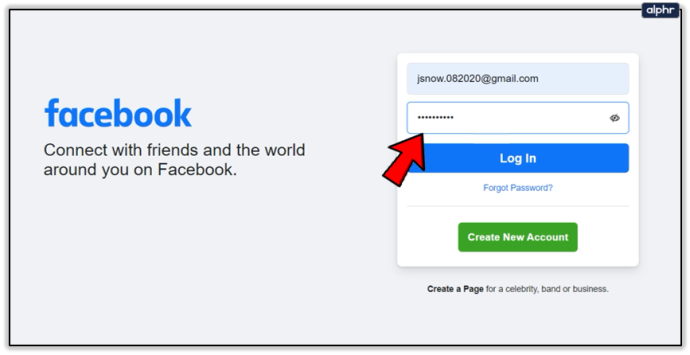
- Klik atau ketuk 'Gabung' tombol.

Jika Anda berhasil, Anda akan melihat semua kontak, foto, kiriman, dan sebagainya, dengan asumsi peretas tidak menghapusnya.
Pulihkan Facebook jika Kata Sandi Diubah
Skenario yang paling umum, terutama dengan peretas yang tidak berpengalaman, adalah mereka hanya mengubah kata sandi. Meskipun Anda tidak dapat mengaktifkan kembali akun Anda dengan kata sandi lama, Anda masih bisa mendapatkan kembali akun Anda. Inilah cara melakukannya.
- Buka browser di komputer Anda dan arahkan ke “ facebook.com .” Jika Anda menggunakan smartphone atau tablet, luncurkan “Facebook” aplikasi.

- Masukkan “kredensial masuk lama” dan klik/ketuk 'Gabung.'

- Facebook kemudian akan menampilkan layar yang mengatakan bahwa Anda telah memasukkan Kata Sandi yang salah.
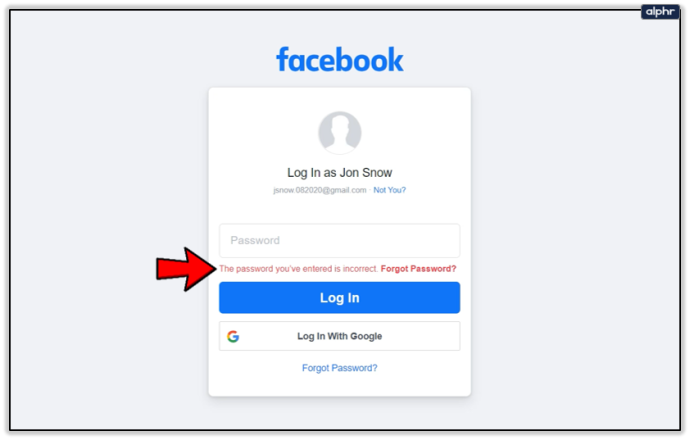
- Klik atau ketuk 'Tidak ingat kata sandi' pilihan.
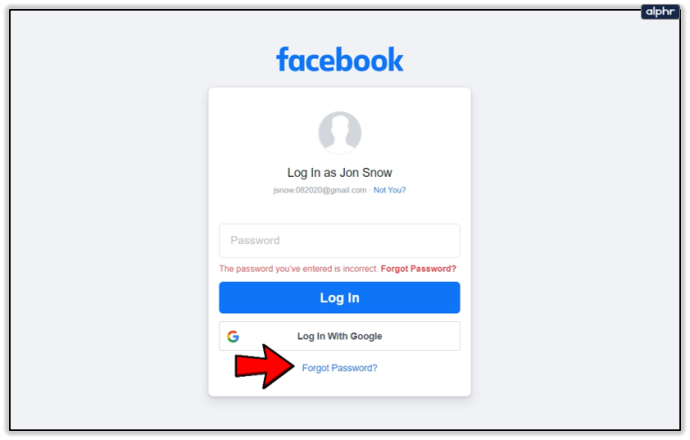
- Periksa akun email saat ini yang telah Anda kaitkan dengan Facebook. Memilih “Kirim kode melalui email,” lalu pukul 'Melanjutkan.'
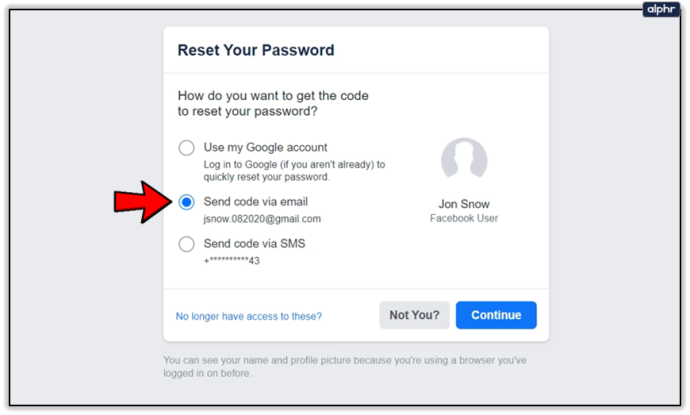
- Anda akan menerima email dengan kode enam digit. Ketik yang disediakan 'Kode keamanan' ke kolom yang disediakan, lalu klik atau ketuk 'Melanjutkan.'
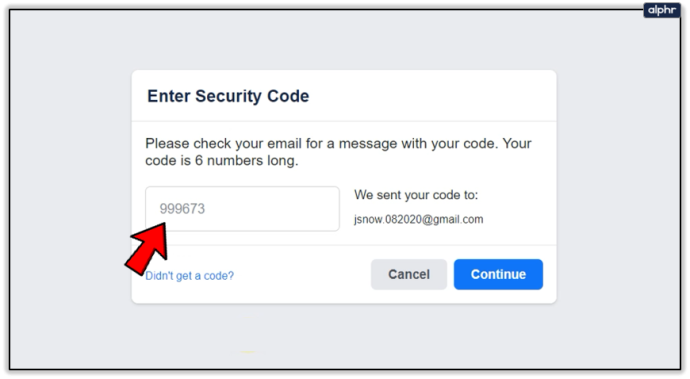
- Anda kemudian akan diminta untuk memberikan kata sandi baru untuk akun Anda. Ketik kata sandi baru yang kuat. Gunakan karakter khusus, huruf besar dan kecil, dan masukkan beberapa angka juga.
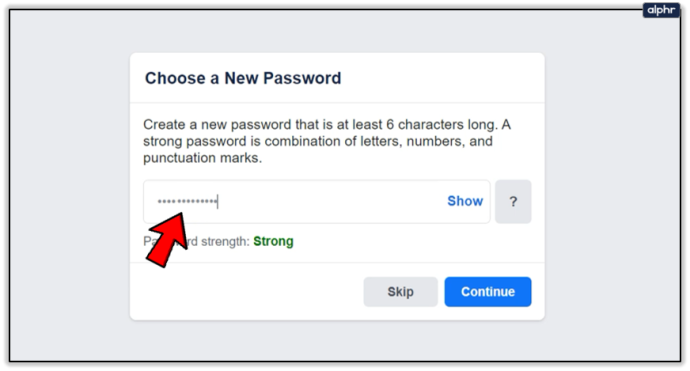
- Ketuk atau klik 'Melanjutkan' tombol.
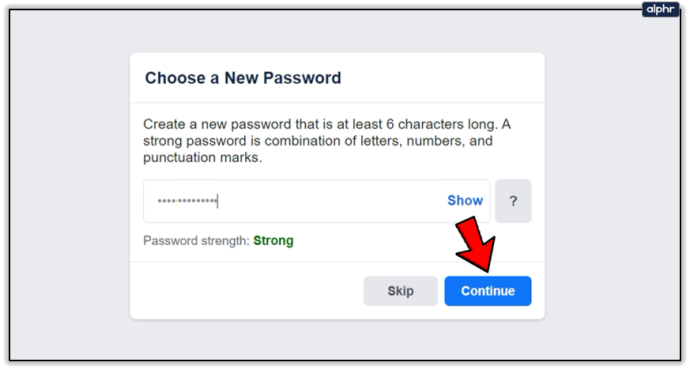
- Selanjutnya, Anda akan melihat pesan yang memberitahukan kapan akun Anda akan dihapus jika Anda tidak membatalkan penghapusan. Ingatlah bahwa setelah tanggal tersebut, pemulihan tidak mungkin dilakukan.

Pulihkan Facebook jika Anda Tidak Dapat Mengakses Email Anda
Katakanlah peretas sedikit lebih teliti daripada kasus sebelumnya dan mereka telah menonaktifkan akses Anda ke akun email Anda untuk masuk ke Facebook. Anda masih memiliki cara untuk mendapatkan kembali akun Anda. Pertama, Anda harus memeriksa apakah kata sandi masih valid.
- Buka browser, menuju ke Facebook , atau luncurkan “Facebook” aplikasi di perangkat seluler Anda.

- Klik pada Anda 'foto Profil' untuk aplikasi seluler dan lewati ke 'Langkah 4'. Jika di PC, lanjutkan ke 'Langkah 3'.
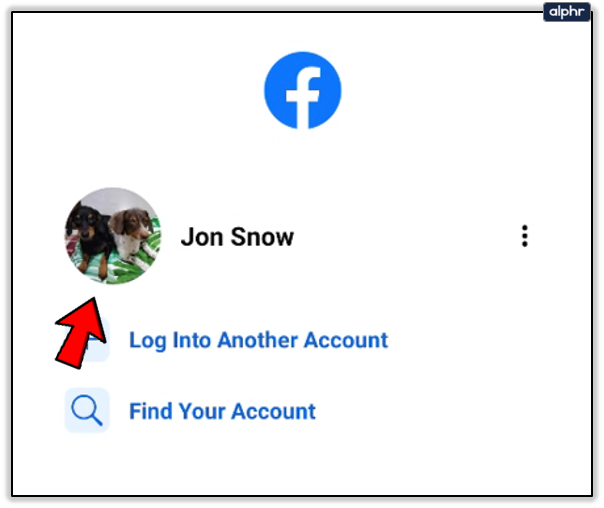
- Masukkan “sandi terbaru” Anda menggunakan. Jika peretas belum mengubahnya, Facebook akan mengizinkan Anda untuk membatalkan penghapusan akun Anda. Lewati ke 'Langkah 5'.
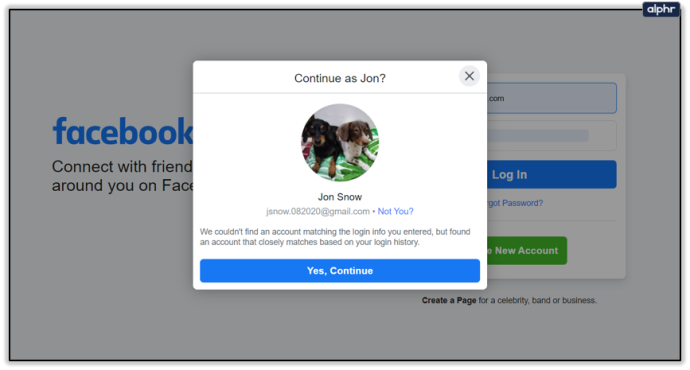
- Ketik “sandi terbaru” Anda telah menggunakan if di perangkat seluler. Facebook akan menampilkan pesan Konfirmasi Identitas Anda jika dicentang. Mengetuk 'Memulai.' Anda kemudian akan melihat pesan tentang kapan akun Anda dijadwalkan untuk dihapus.
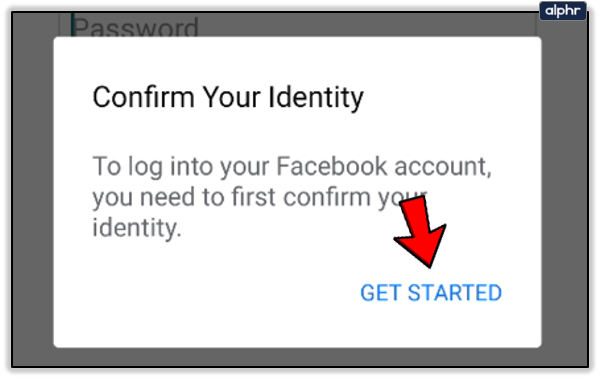
- Ketuk “Batalkan Penghapusan” pilihan pada browser atau “Ya, Lanjutkan ke Facebook” tombol di aplikasi seluler.

Pulihkan Facebook menggunakan PC jika Email dan Kata Sandi Diubah
Jika peretas teliti dengan tindakannya dan mengubah email dan kata sandi, Anda mungkin dapat memulihkan akun menggunakan nomor telepon Anda.
- Luncurkan browser web dan buka “facebook.com.”

- Masukkan “kredensial terbaru” yang berhasil, lalu klik 'Gabung.'

- Di layar berikutnya, klik “Temukan akun Anda dan masuk.”
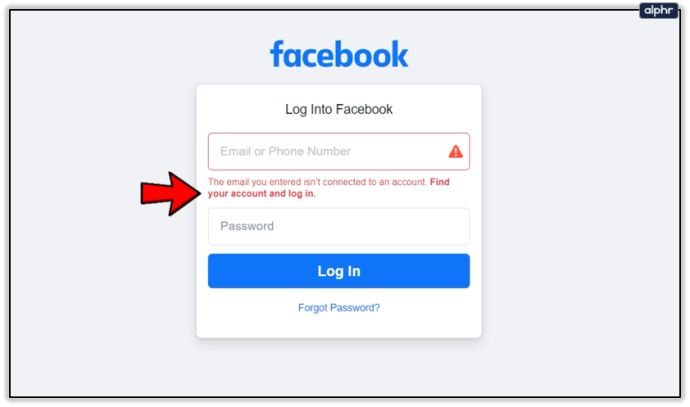
- Masukkan 'alamat email' di kotak pencarian. Jika pencarian email gagal, masukkan 'nomor handphone' ditautkan ke akun Anda.
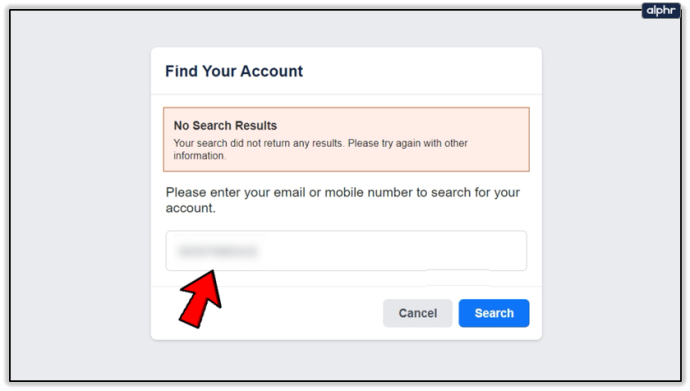
- Periksalah “Kirim kode melalui SMS” pilihan.
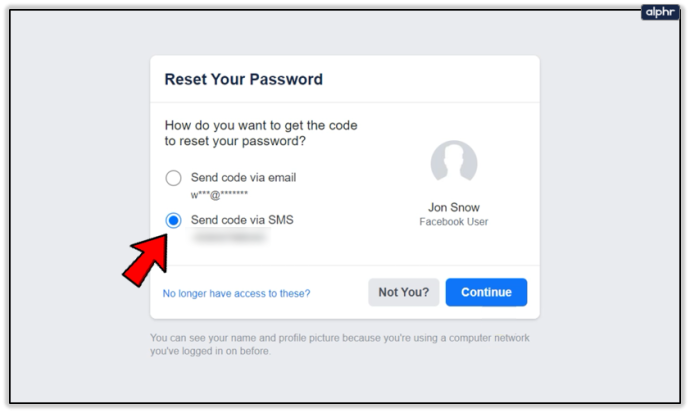
- Saat Anda mendapatkan teks, salin dan tempel kode ke kotak yang benar, lalu klik 'Melanjutkan.'
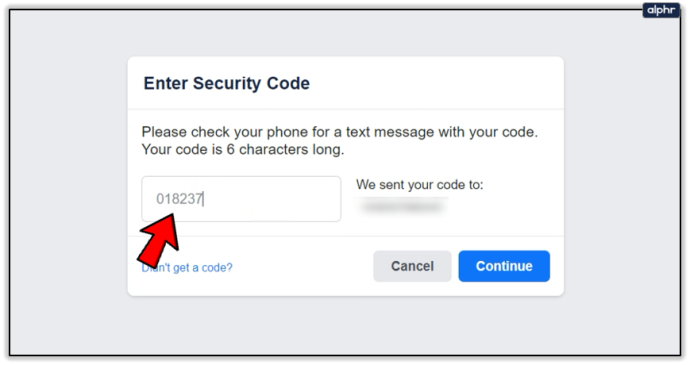
- Masukkan a 'kata sandi baru,' lalu klik 'Melanjutkan.'
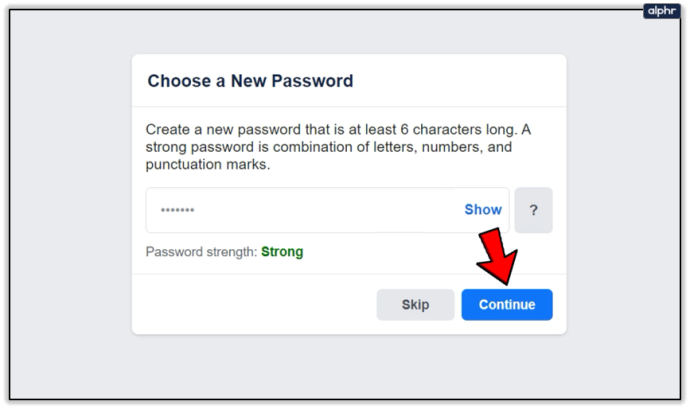
- Pilih 'Batalkan Penghapusan.'

Pulihkan Facebook menggunakan Android/iPhone jika Email dan Kata Sandi Diubah
- Luncurkan “Facebook” aplikasi .
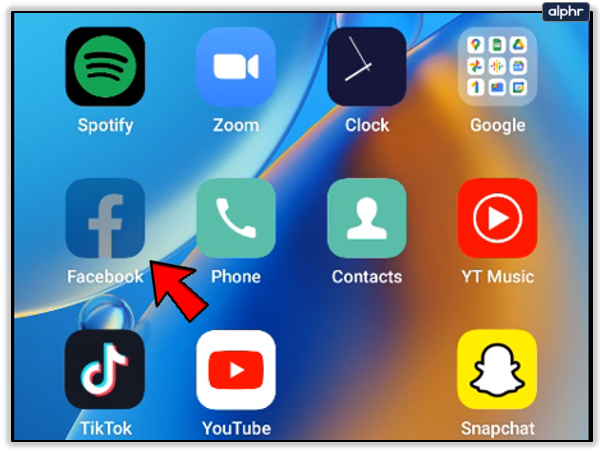
- Memilih “Temukan Akun Anda” pilihan.
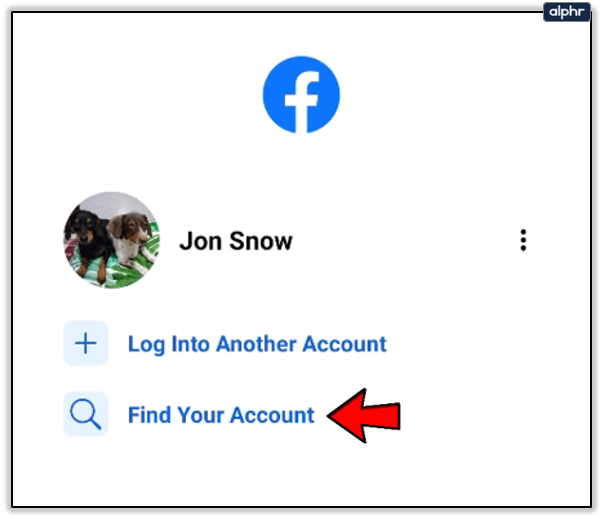
- Periksalah “Konfirmasi melalui SMS” pilihan, lalu ketuk 'Melanjutkan.'
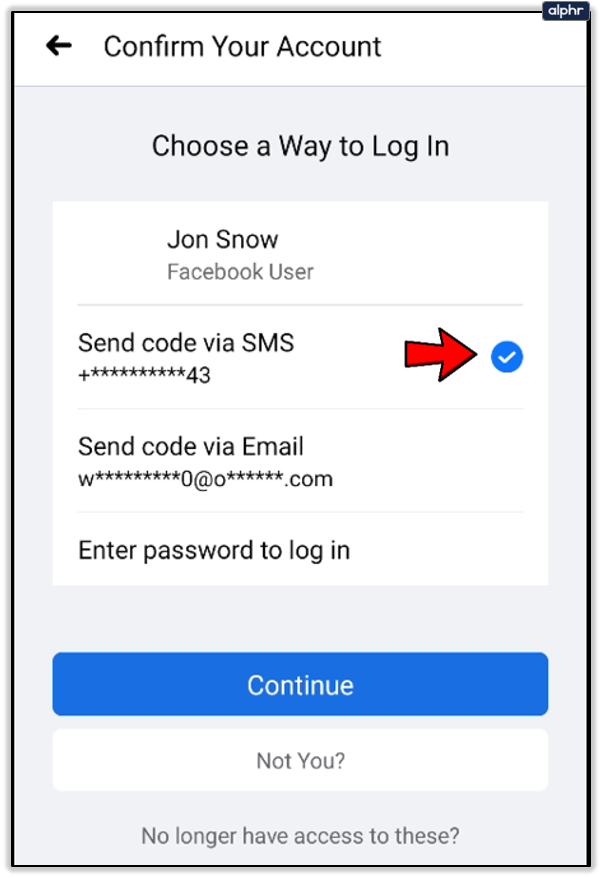
- Salin “Kode SMS,” lalu rekatkan ke bidang yang disediakan dan ketuk
'Melanjutkan.'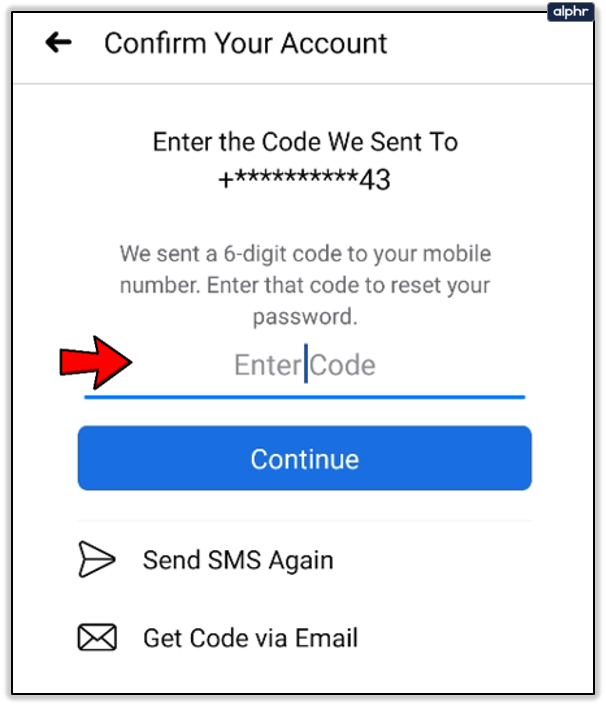
- Membuat 'kata sandi baru' dan ketuk 'Melanjutkan' sekali lagi.

- Pada layar “Konfirmasi Identitas Anda”, ketuk 'Memulai.'
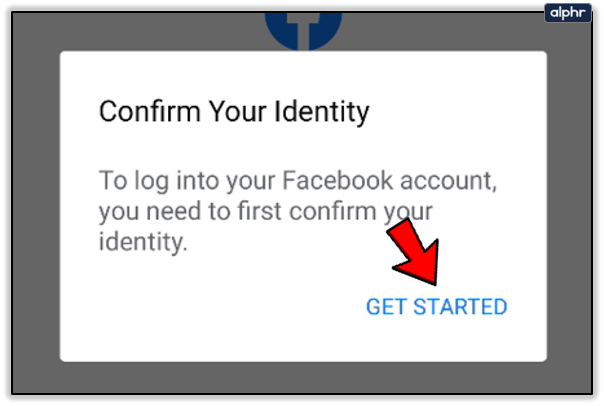
- Memilih “Ya, Lanjutkan ke Facebook” untuk membatalkan penghapusan akun.

Jika tidak ada metode yang membantu, Anda harus melakukannya melaporkannya ke Facebook .
vlc media player bingkai demi bingkai
Apa pun proses yang Anda gunakan untuk menyelesaikan masalah akun Meta Facebook yang diretas, pastikan Anda membuat kata sandi yang sangat kuat sekarang dan di masa mendatang. Selain itu, pertimbangkan untuk mengubah email terkait dan menambahkan autentikasi 2 faktor agar peretasan di masa mendatang semakin kecil kemungkinannya terjadi.
FAQ Facebook yang diretas
Bisakah saya memulihkan data Facebook saya setelah 30 hari?
Facebook memberi pengguna opsi untuk mengunduh dan menyimpan semua data Facebook mereka di situs web. Namun, jika akun Anda dihapus setelah periode penangguhan 30 hari, tidak ada cara untuk memulihkannya. Sementara Facebook menyatakan bahwa mereka dapat menyimpan beberapa informasi, ini tidak memiliki kiriman pribadi, gambar, atau apa pun yang terkait dengan individu tersebut.
Intinya, jika seseorang meretas akun Anda dan menghapusnya, tidak ada cara untuk memulihkan apa pun setelah 30 hari pertama.
Apakah Facebook memiliki tim dukungan pelanggan?
Sayangnya, Facebook tidak memiliki nomor telepon atau layanan obrolan yang menghubungkan Anda dengan perwakilan layanan pelanggan untuk mendapatkan bantuan lebih lanjut. Satu-satunya pilihan yang Anda miliki adalah menghubungi Tim Dukungan Facebook. Anda tidak akan menerima umpan balik langsung, tetapi tim akan melakukan yang terbaik untuk membantu Anda.
Ingat, Anda harus sedetail mungkin saat mengisi formulir untuk mengurangi jumlah interaksi yang Anda lakukan dan berapa lama waktu yang dibutuhkan untuk menyelesaikan masalah Anda.









